El tutorial muestra cómo usar la función VALOR en Excel para convertir cadenas de texto en valores numéricos.
Normalmente, Microsoft Excel reconoce los números almacenados como texto y los convierte automáticamente al formato numérico. Sin embargo, si los datos se almacenan en un formato que Excel no puede reconocer, los valores numéricos se pueden dejar como cadenas de texto, lo que imposibilita los cálculos. En tales situaciones, la función VALOR puede ser un remedio rápido.
Función VALOR de Excel
La función VALOR en Excel está diseñada para convertir valores de texto en números. Puede reconocer cadenas numéricas, fechas y horas.
La sintaxis de la función VALOR es muy simple:
VALOR(texto)
Donde texto es una cadena de texto entre comillas o una referencia a una celda que contiene el texto que se cambiará a un número.
La función VALOR se introdujo en Excel 2007 y está disponible en Excel 2010, Excel 2013, Excel 2016 y versiones posteriores.
Por ejemplo, para convertir texto en A2 a número, usa esta fórmula:
=VALUE(A2)
En la siguiente captura de pantalla, observe las cadenas originales alineadas a la izquierda en la columna A y los números convertidos alineados a la derecha en la columna B: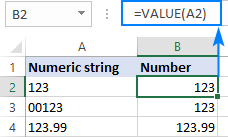
Cómo usar la función VALOR en Excel – ejemplos de fórmulas
Como se señaló anteriormente, en la mayoría de las situaciones, Excel convierte el texto en números automáticamente cuando es necesario. En algunas situaciones, sin embargo, debe indicarle explícitamente a Excel que lo haga. Los siguientes ejemplos muestran cómo funciona esto en la práctica.
VALUE fórmula para convertir texto a número
Ya sabe que el propósito principal de la función VALOR en Excel es cambiar cadenas de texto a valores numéricos.
Las siguientes fórmulas dan algunas ideas de qué tipo de cadenas se pueden convertir en números:
| Fórmula | Resultado | Explicación |
| =VALOR(«$10,000») | 10000 | Devuelve un equivalente numérico de la cadena de texto. |
| =VALOR(«12:00») | 0.5 | Devuelve el número decimal correspondiente a las 12 p.m. (tal como se almacena internamente en Excel. |
| =VALOR(«5:30»)+VALOR(«00:30») | 0.25 | El número decimal correspondiente a las 6 a. m. (5:30 + 00:30 = 6:00). |
La siguiente captura de pantalla muestra algunas conversiones más de texto a número realizadas con la misma fórmula VALUE: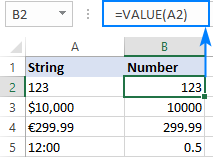
Extraer el número de la cadena de texto
La mayoría de los usuarios de Excel saben cómo extraer la cantidad necesaria de caracteres desde el principio, el final o la mitad de una cadena, utilizando las funciones IZQUIERDA, DERECHA y CENTRO. Al hacerlo, debe recordar que la salida de todas estas funciones siempre es texto, incluso cuando extrae números. Esto puede ser irrelevante en una situación, pero crítico en otra porque otras funciones de Excel tratan los caracteres extraídos como texto, no como números.
Como puede ver en la captura de pantalla a continuación, la función SUMA no puede sumar los valores extraídos, aunque a primera vista es posible que no note nada malo en ellos, excepto por la alineación a la izquierda típica del texto: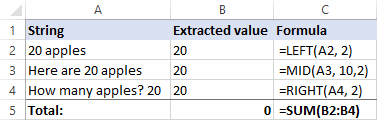
En caso de que necesite usar los números extraídos en otros cálculos, envuelva su fórmula en la función VALOR. Por ejemplo:
Para extraer los dos primeros caracteres de una cadena y devolver el resultado como un número:
=VALUE(LEFT(A2,2))
Para extraer dos caracteres del medio de una cadena que comienza con el décimo carácter:
=VALUE(MID(A3,10,2))
Para extraer los dos últimos caracteres de una cadena como números:
=VALUE(RIGHT(A4,2))
Las fórmulas anteriores no solo extraen los dígitos, sino que también realizan la conversión de texto a número en el camino. Ahora, la función SUMA puede calcular los números extraídos sin problemas: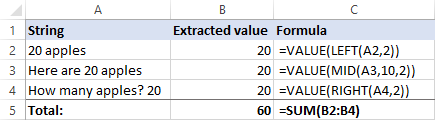
Por supuesto, estos ejemplos simples son principalmente para fines de demostración y para explicar el concepto. En las hojas de trabajo de la vida real, es posible que deba extraer una cantidad variable de dígitos de cualquier posición en una cadena. El siguiente tutorial muestra cómo hacer esto: Cómo extraer un número de una cadena en Excel.
Función VALOR para convertir texto a fechas y horas
Cuando se usa en cadenas de texto de fechas/horas, la función VALOR devuelve un número de serie que representa la fecha y/o la hora en el sistema interno de Excel (entero para la fecha, decimal para la hora). Para que el resultado aparezca como una fecha, aplique el formato Fecha a las celdas de fórmula (lo mismo se aplica a las horas). Para obtener más información, consulte el formato de fecha de Excel.
La siguiente captura de pantalla muestra posibles resultados: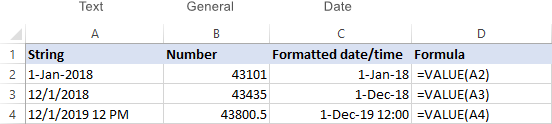
Además, puede usar las formas alternativas de convertir texto a fechas y horas en Excel:
Para convertir fecha valores formateados como texto a fechas normales de Excel, use la función DATEVALUE u otras formas explicadas en Cómo convertir texto a fecha en Excel.
Para convertir texto cadenas a tiempo, use la función TIMEVALUE como se muestra en Convertir texto a tiempo en Excel.
Por qué la función VALOR de Excel devuelve el error #VALOR
Si una cadena de origen aparece en un formato no reconocido por Excel, una fórmula de VALOR devuelve el error #VALOR. Por ejemplo: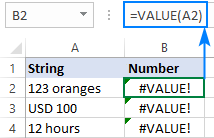
¿Cómo arreglas esto? Mediante el uso de fórmulas más complejas descritas en Cómo extraer un número de una cadena en Excel.
Esperamos que este breve tutorial lo haya ayudado a comprender mejor el uso de la función VALOR en Excel. Para ver más de cerca las fórmulas, le invitamos a descargar nuestra muestra Función VALOR de Excel libro de trabajo. ¡Gracias por leer y espero verte en nuestro blog la próxima semana!